- Ni veliko stvari, ki bi lahko postale bolj osnovne kot pri kopiranju in lepljenju. Kakor koli se to zdi preprosto, je ključna funkcija, ki nam olajša življenje.
- Morda se znajdete v dražilnem položaju, ker ne morete kopirati in prilepiti besedila. Za to obstajajo številni razlogi, od tod tudi številni možni načini za reševanje vprašanja. V spodnjem članku smo zbrali najboljše metode za odpravljanje težav, povezanih s kopiranjem / lepljenjem, tako da vam ni treba zajemati neštetih strani nasvetov in trikov.
- Preberite več o sistemskih napakah in kako jih odpraviti v našem namenskem poglavju.
- Se počutite navdihnjeno? Še globlje se poglobite v svet odpravljanja težav in se v našem namenskem vozlišču naučite vsega, kar lahko veste o napakah sistema Windows 10.
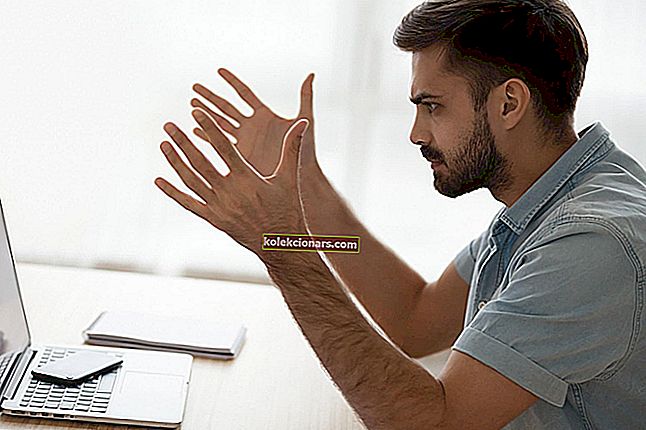
Kopiranje in lepljenje sta nekaj najosnovnejših funkcij v sistemu Windows in je prisotna že od prvih različic sistema Windows, toda iz nenavadnega razloga uporabniki poročajo, da v sistemu Windows 10 ne morejo izvajati funkcij kopiranja in lepljenja.
Eden od vzrokov za to težavo je lahko vaša protivirusna programska oprema. Če želite odpraviti težavo, poskusite onemogočiti protivirusne funkcije ali popolnoma onemogočiti protivirusni program.
Druga pogosta težava, o kateri poročajo uporabniki, je, da ne morete kopirati paste v Excel, Microsoft Word, Autocad, Remote Desktop ali Vmware. Običajno težavo povzroča določen vtičnik ali funkcija.
Če naletite na katero od zgoraj naštetih, smo sestavili seznam potrjenih rešitev, ki jih lahko poskusite. Upoštevajte navodila v istem vrstnem redu, kot smo jih predstavili.
Kako lahko v sistemu Windows 10 odpravim težave s kopiranjem?
1. Poskrbite, da je vaš Windows 10 posodobljen

- Pritisnite tipko Windows + I, da odprete aplikacijo Nastavitve
- Odprite razdelek Posodobitve in varnost
- Kliknite preveri za posodobitve gumb
Windows bo zdaj preveril, ali so na voljo posodobitve, in jih prenesel v ozadju.
Ko so posodobitve prenesene, bodo nameščene takoj, ko znova zaženete računalnik. Ko bo vaš sistem posodobljen, je treba težavo s copy-paste rešiti.
Če imate težave z odpiranjem aplikacije Nastavitev, boste popravili nekaj preprostih korakov.
Če imate težave s posodobitvijo sistema Windows 10, si oglejte korake, predstavljene v našem vodniku
2. Uporabite Comfort Clipboard Pro

Comfort Clipboard Pro je neverjeten upravitelj odložišča in vam bo omogočil, da v kratkem času izvedete naloge za lepljenje kopij za urejanje besedila. lahko uredite poljuben fragment besedila, nastavite katero koli barvo želite ali nastavite bližnjično tipko za hitro lepljenje fragmenta. Če vam je v mislih varnost, lahko s tem orodjem dodelite prikazno ime za vsak fragment, ki skriva njegovo vsebino.
To orodje ima tudi funkcijo Zgodovina, ki vam omogoča vpogled v kopirano. Omogoča vam urejanje fragmentov besedila, izbiro in nastavitev bližnjične tipke na njih ter možnost, da imate barvne kode.
Druga odlična možnost je možnost povlečenja in spuščanja neposredno z nadzorne plošče odložišča v besedilo, ki ga trenutno urejate. To neverjetno orodje ima ceno, ima pa tudi brezplačno različico, ki jo najdete na spodnji povezavi.
Če iščete naprednega upravitelja odložišča, toplo priporočamo Comfort Clipboard Pro. Privzeto shrani 500 elementov, omogoča vam povečanje ali zmanjšanje te omejitve in si zapomni zgodovino odložišča, kolikor želite.

Udobje odložišče Pro
Najboljši upravitelj odložišča za ohranjanje vedno pripravljenih podatkov za uporabo. Brezplačna preizkusna različica Obiščite spletno mesto3. Preverite protivirusni program

Uporaba dobre protivirusne programske opreme je pomembna, toda včasih lahko ta težava povzroči težavo. Če želite težavo odpraviti, priporočamo, da onemogočite nekatere protivirusne funkcije in preverite, ali to pomaga. Če to ne deluje, morate protivirusni program v celoti onemogočiti.
Za uporabnike Norton imamo poseben vodnik, kako ga popolnoma odstraniti iz računalnika. Podoben vodnik je tudi za uporabnike McAffe.
Če uporabljate katero koli protivirusno rešitev in jo želite popolnoma odstraniti iz računalnika, si oglejte ta neverjeten seznam z najboljšo programsko opremo za odstranjevanje, ki jo lahko trenutno uporabljate.
Več uporabnikov je poročalo, da jim je uspelo težavo s copy-paste odpraviti z odstranitvijo protivirusne programske opreme. Če težavo odpravite z odstranitvijo protivirusnega programa, razmislite o prehodu na drugo protivirusno rešitev.
Na trgu je veliko odličnih protivirusnih orodij, če pa želite protivirusni program, ki ne bo motil vašega sistema, hkrati pa nudi veliko zaščito, razmislite o prehodu na BullGuard .
=> Prenesite BullGuard
Želite svoj protivirusni program spremeniti z boljšim? Tukaj je seznam naših najboljših izbir.
4. Zaženite pripomoček Check Disk

- Pojdite na Ta računalnik in z desno miškino tipko kliknite trdi disk
- V meniju izberite Lastnosti
- Ko se odpre okno z lastnostmi, pojdite na zavihek Orodja in v razdelku Preverjanje napak kliknite gumb Preveri, da na trdem disku preverite, ali so napake
- Poleg tega lahko iz ukaznega poziva zaženete Check Disk
- Pritisnite tipko Windows + X, da odprete meni Win + X.
- Na seznamu izberite Command Prompt (Admin) ali Powershell (Admin)
- Ko se odpre ukazni poziv, vnesite ukaz chkdsk X: / f . X zamenjajte s črko sistemskega pogona. Privzeto bi to moral biti C
- Pozvani boste, da razporedite pregled. Pritisnite Y, da to storite
Ko znova zaženete računalnik, se začne pregledovanje chkdsk in popravi poškodovane datoteke. Ko so datoteke popravljene, preverite, ali težava še vedno obstaja.
Če imate težave z dostopom do ukaznega poziva kot skrbnik, najprej preverite protivirusni program.
chkdsk vas boli glavobol? Oglejte si ta hitri vodič, da odpravite težave z njim.
5. Onemogočite dodatek Pošlji v Bluetooth

Ta dodatek je običajno povezan z Microsoft Officeom in ga najdete v programski opremi Office v razdelku Add-on. Morda boste morali preveriti vsako nameščeno Officeovo orodje za dodatek Pošlji v Bluetooth in ga onemogočiti v posameznem orodju.
Ko onemogočite ta dodatek iz vseh Officeovih orodij, funkcije kopiranja / lepljenja delujejo normalno.
6. Preverite nastavitve Webroot Security Software

- Odprite Webroot kot skrbnik.
- Kliknite lastnosti zaščite identitete ali ikono zobnika.
- Odprite zavihek Zaščita aplikacij .
- Zdaj bi morali videti seznam aplikacij.
- Zdaj poiščite programe, v katerih kopiranje / lepljenje ne deluje, in ga nastavite na Dovoli .
Poleg tega lahko samo onemogočite možnost Protect Clipboard Data in vse bi moralo spet začeti delovati.
=> Pridobite varnostno programsko opremo Webroot
7. Zaženite rdpclip.exe

- Pritisnite Ctrl + Shift + Esc, da zaženete upravitelja opravil .
- Ko se odpre upravitelj opravil , pojdite na zavihek Podrobnosti in
- Z desno miškino tipko kliknite postopek rdpclicp.exe .
- V meniju izberite Končaj opravilo .
Zdaj morate iti v mapo Windows / system32. Tam bi morali najti rdpclip.exe . Preprosto ga zaženite in preverite, ali je težava odpravljena.
Ta program bi se moral zagnati samodejno, v nasprotnem primeru pa ga boste morali zagnati ročno vsakič, ko zaženete Windows 10. Poleg tega ga lahko dodate v zagonsko mapo in zažene se vsakič, ko se zažene Windows 10.
Ne morete odpreti upravitelja opravil? Ne skrbite, za vas imamo pravo rešitev.
8. Znova zaženite računalnik

Številni uporabniki so poročali, da funkcija kopiranja prilepi v njihovem računalniku in po njihovem mnenju je najlažji način, da jo popravite, znova zagnati računalnik.
Če ne želite znova zagnati računalnika, se lahko tudi odjavite iz svojega uporabniškega računa, počakate nekaj sekund in se nato znova prijavite.
Upoštevajte, da je to le rešitev, zato jo boste morali ponoviti vsakič, ko pride do težave.
9. Onemogočite funkcijo odložišča v skupni rabi Virtualboxa

Virtualbox je odlično orodje, če želite v računalniku zagnati navidezni stroj, vendar lahko nekatere funkcije povzročijo težave s sistemom.
Po mnenju uporabnikov lahko funkcija odložišča v skupni rabi v programu Virtualbox povzroči težave s funkcijo kopiranja v računalniku in če želite težavo odpraviti, jo morate onemogočiti v programu Virtualbox.
Ko onemogočite to funkcijo, je treba težavo popolnoma odpraviti in znova boste lahko uporabili funkcijo copy paste.
10. Preverite nastavitve Advanced System Care

- Odprite programsko opremo Advanced System Care
- Pojdite na Pospeši RAM> Pametni RAM> Deep Clean
- Sedaj kliknite Settings in počistite Clean odložišče funkcijo
=> Pridobite napredno programsko opremo za nego sistema
11. Odstranite Skype Click to Call

Po mnenju uporabnikov funkcija kopiranja in lepljenja morda v vašem računalniku ne bo delovala zaradi vtičnika Skype Click to Call. To je preprost vtičnik brskalnika, ki vam omogoča klicanje po Skypeu s klikom na telefonsko številko v brskalniku.
Če želite težavo odpraviti, priporočamo, da ta dodatek odstranite iz brskalnika. Ko je dodatek odstranjen, ga lahko brez težav kopirate in prilepite.
Če ne morete odstraniti Skype-a Click to Call, sledite našim navodilom po korakih.
12. Ustvarite nov uporabniški račun

- Odprite aplikacijo Nastavitve in pojdite na razdelek Računi .
- V levem podoknu pojdite na Družina in drugi ljudje .
- V desnem podoknu izberite Dodaj nekoga drugega v ta računalnik .
- Izberite, da nimam podatkov za prijavo te osebe .
- Izberite Dodaj uporabnika brez Microsoftovega računa .
- Zdaj vnesite želeno uporabniško ime in kliknite Naprej .
Ko ustvarite nov račun, ga preklopite in preverite, ali se težava pojavi. Če se težava ne prikaže, boste morali osebne datoteke premakniti v nov račun in namesto starega začeti uporabljati nov račun.
Neuspeh funkcije kopiranja in lepljenja je lahko velik problem, vendar upamo, da ste to težavo uspeli rešiti z eno od naših rešitev.
Kot vedno, če imate kakšne druge predloge ali vprašanja, jih ne oklevajte pustiti v spodnjem oddelku za komentarje.
Sledite tem preprostim korakom in ustvarite ali dodajte, koliko računov želite!
Pogosta vprašanja: Preberite več o funkciji kopiranja in lepljenja v sistemu Windows 10
- Zakaj moje kopiranje ne deluje?
Pogosti razlogi so poškodovane sistemske datoteke. To težavo lahko odpravite tako, da zaženete skeniranje SFC.
- Kako najdem zgodovino kopiranja prilepitve Windows 10?
Ta mora biti na voljo v odložišču. Če želite dostopati do njega, odprite aplikacijo Nastavitve -> Sistem -> zavihek Odložišče . Preprosto ga vklopite in če zgodovina odložišča ne deluje, preverite naše rešitve.
- Kako prilepim iz odložišča?
Kopirajte besedilo in ga pridržite. V meniju, ki se odpre, tapnite in pridržite prostor, kamor nameravate prilepiti besedilo. Na koncu prilepite besedilo v meni, ki se prikaže.
Opomba urednika : Ta objava je bila prvotno objavljena julija 2018 in je bila od junija 2020 prenovljena in posodobljena zaradi svežine, natančnosti in celovitosti.


